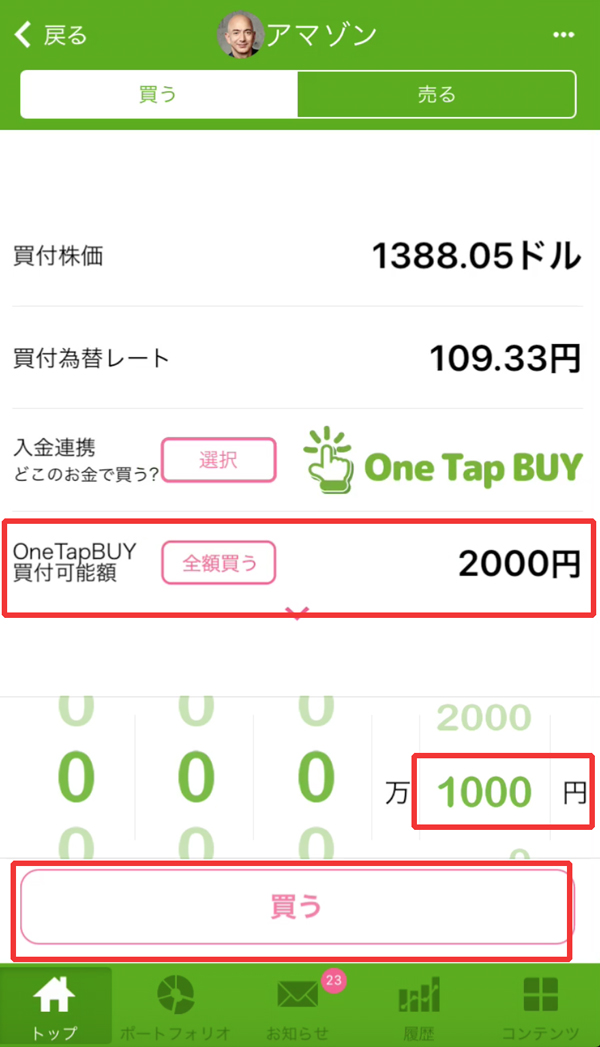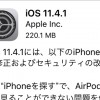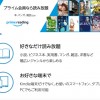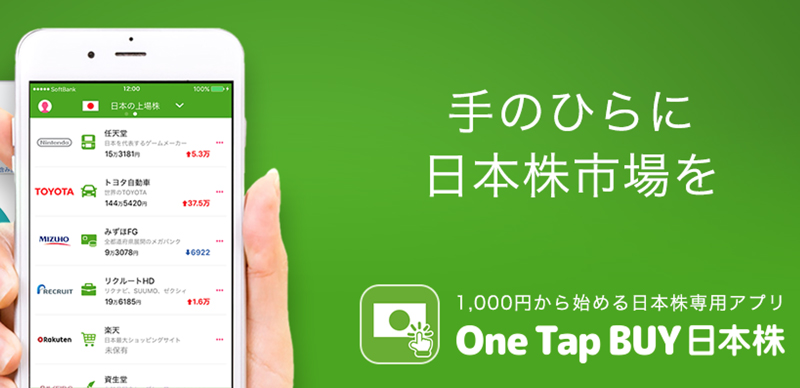
株式投資というとそれなりの資金が必要な上にリスクも当然あるわけですから、興味はあっても実際に手を出すことをためらっている方も少なくないと思います。
そんな株式投資で注目を集めているのが、わずか1,000円から始めらる手軽さで話題のスマホ証券『One Tap BUY(ワンタップバイ)』です。
通常はそれなりに元手がなければ始められない株式投資を1,000円から株取り引きが可能というハードルの低さで注目を集める「スマホ専業証券会社」となります。
『ワンタップバイ』は株初心者にとっては低リスクで始められるのが最大のメリットということになりますが、スマホメインというのも今風です。苦笑
テレ東の人気ビジネス番組「ワールドビジネスサテライト」でも紹介され、これまでの株式投資の概念を覆すやり方で、誰でも手軽に株主になることが可能でなのはおもしろいと思います。(少額投資だと株主気分と言い換えたほうがいいのかもしれませんが)
興味はあっても資金面やリスクなども考えると、どうしてもハードルが高いイメージがある株式投資への見方が変わると言って差し支えない『ワンタップバイ』。
実際に自分でも口座開設を申し込んでみました。
目次
スマホ証券『ワンタップバイ』登録の流れ
『ワンタップバイ』は、先ほども触れましたが「スマホ証券」というだけあって、口座開設にあたって、本人確認情報の登録作業は、スマホ用アプリから簡単に行うことができます。(もちろんPCからも可能です。)
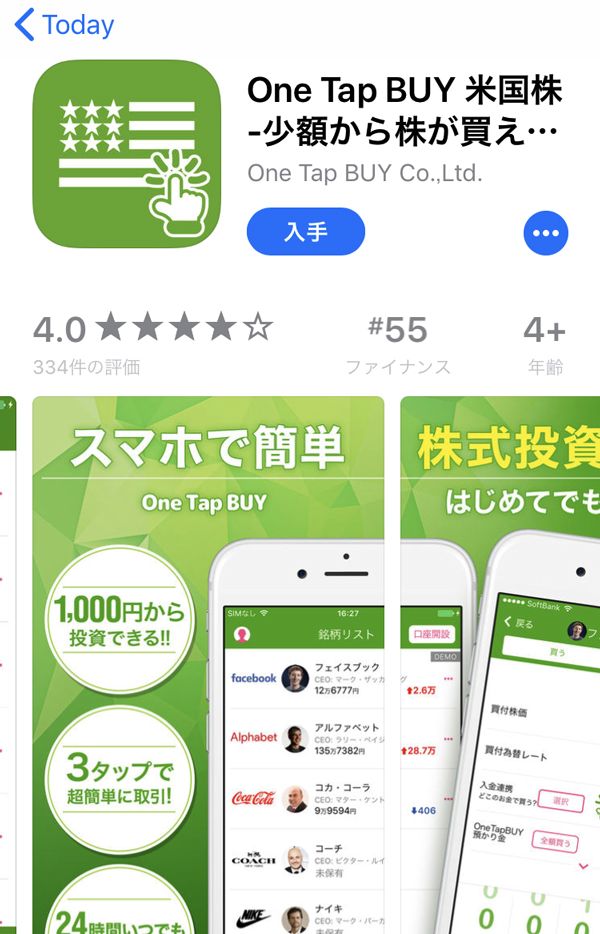
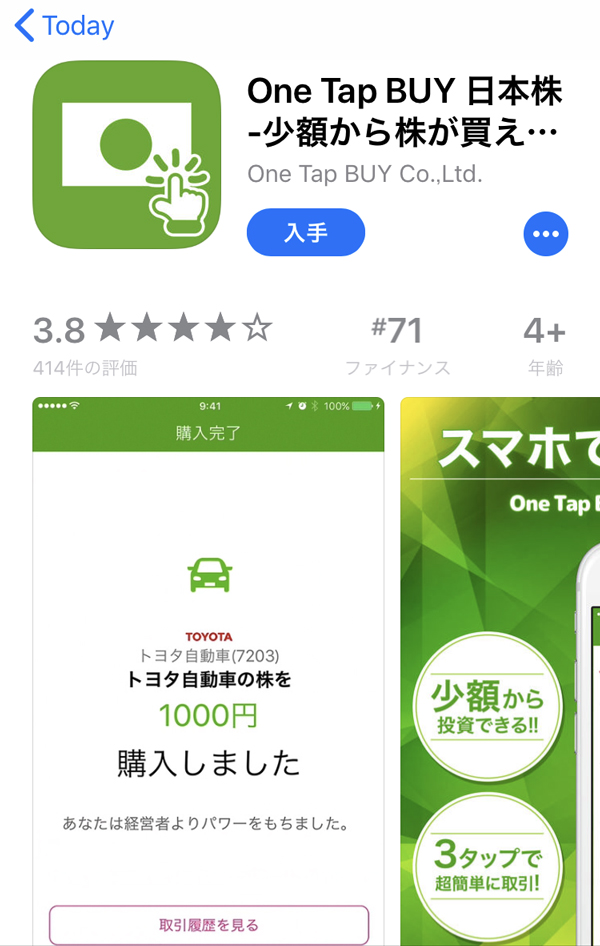
『ワンタップバイ』の口座開設から取引開始までの大まかな流れは以下のようになります。
・申し込みフォームへの入力
・本人確認書類のアップロード
・書留で届くID・PASSにてアプリにログイン
このような流れで進めていきます。
本人確認の際にはマイナンバーが必須となっていますが、その理由については後述しますので。
ワンタップバイの登録はソフトバンクユーザーだと入力が少し楽に
ワンタップバイの口座開設を行う際の登録作業ですが、ソフトバンクユーザー(ワイモバイルも)の場合、入力アシスト機能を利用して、名前・生年月日・電話番号といった情報が「My SoftBank認証」で自動入力できるようになっています。
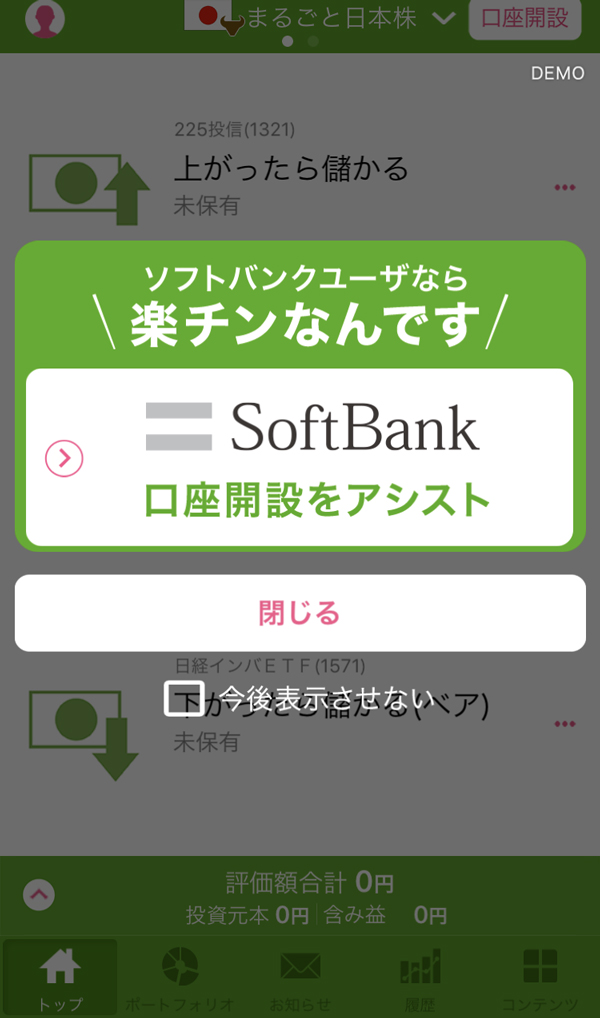
少しだけですが入力の手間が省けますね。苦笑
このあたりの対応は、ソフトバンクが『ワンタップバイ』に出資しているからに他なりません。
ソフトバンクユーザーの方以外は、名前、住所などを順番に入力していくこととなります。
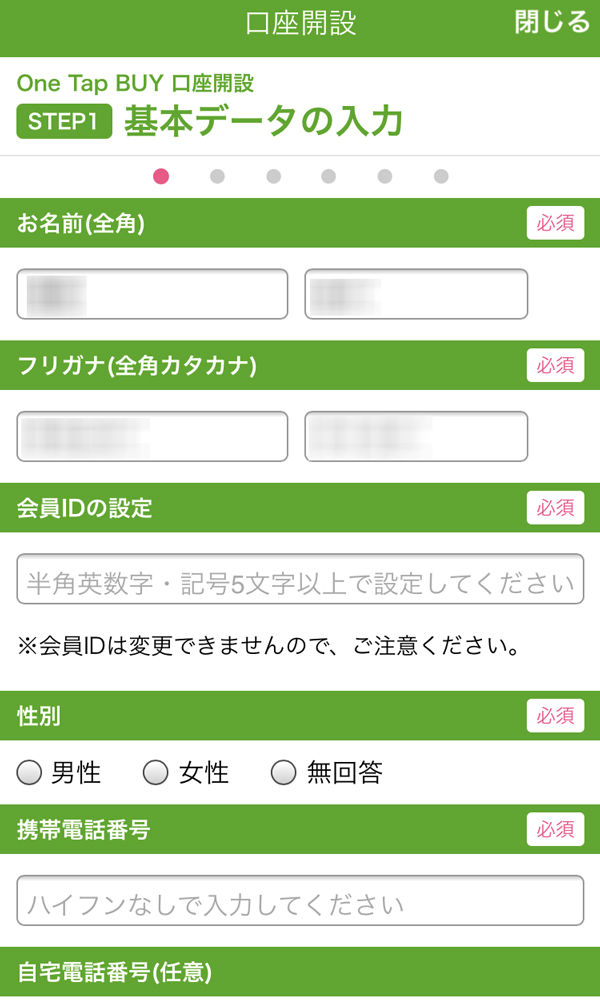
取引の動機や投資経験についても入力が求められますが、そんな堅苦しく考える必要はない感じです。
最後の方で「反社会的勢力でないことを確約する」という項目を確認するところがありますが、当然のことながら確約できないのであれば口座開設ができませんので、どうしても無理とかでなければチェックをつけて承諾の意思を示します。
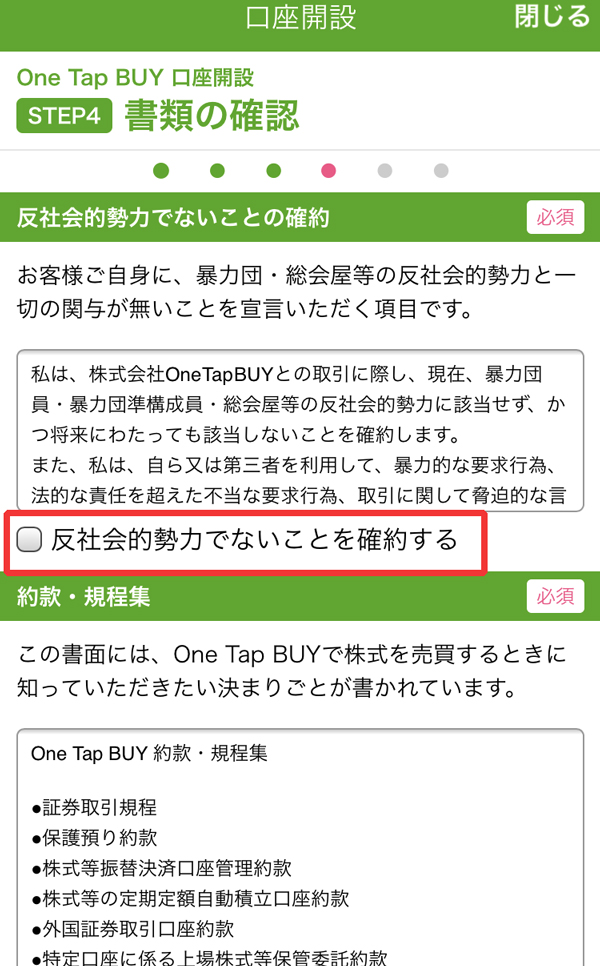
そして最後に本人確認のために2つの情報を写真に撮りアップロードを行います。
まず1つは運転免許証などのお約束の本人確認書類。
そしてもう1つが、国民の多くがその存在を必要としていない「マイナンバー」です。苦笑
ワンタップバイはマイナンバーの登録が必須なんです
『ワンタップバイ』での口座開設時には、多くの人がその存在自体を忘れかけているであろう「マイナンバー」が必要です。
なぜなら『ワンタップバイ』では、源泉徴収ありの「特定口座」のみ利用可能となっているからでした。
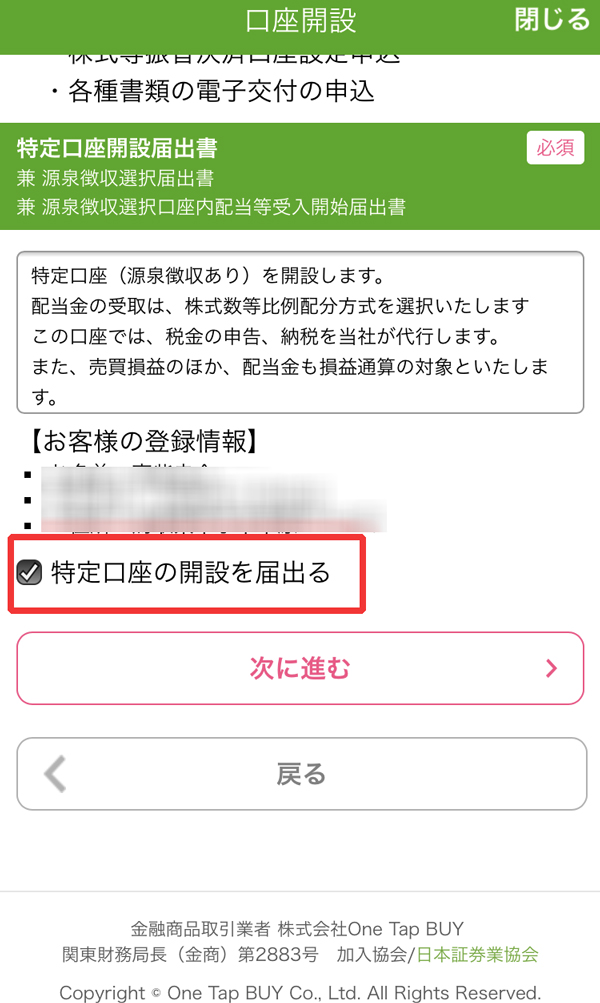
本人確認そのものは運転免許証で十分なのですが、法律により税金の申告、納税を『ワンタップバイ』が代行するため、特定口座開設時にはマイナンバーの登録が必須なんです。
個人的にはマイナンバー反対派なのですが、株式投資で利益をあげれば所得として確定申告の対象となりますので致し方ないところかと。
そもそも1,000円単位の株式投資で利益どうこういうのはおかしな話に思えなくもありませんが、投資金額が変わってくればそうも言っていられませんので。
いずれにしても自分で手間をかけなくても自動的に行ってもらえるという、そういうお話です。
マイナンバーの登録については、ナンバーを入力するだけでなく、その番号に間違いがないか確認できる種類のアップロードも必要となっています。
確認用書類は、マイナンバーを知らせるために発行時に届く「通知カード」か、別途申し込みが必要となる「マイナンバーカード)ICチップ付)」のどちらかとなっています。
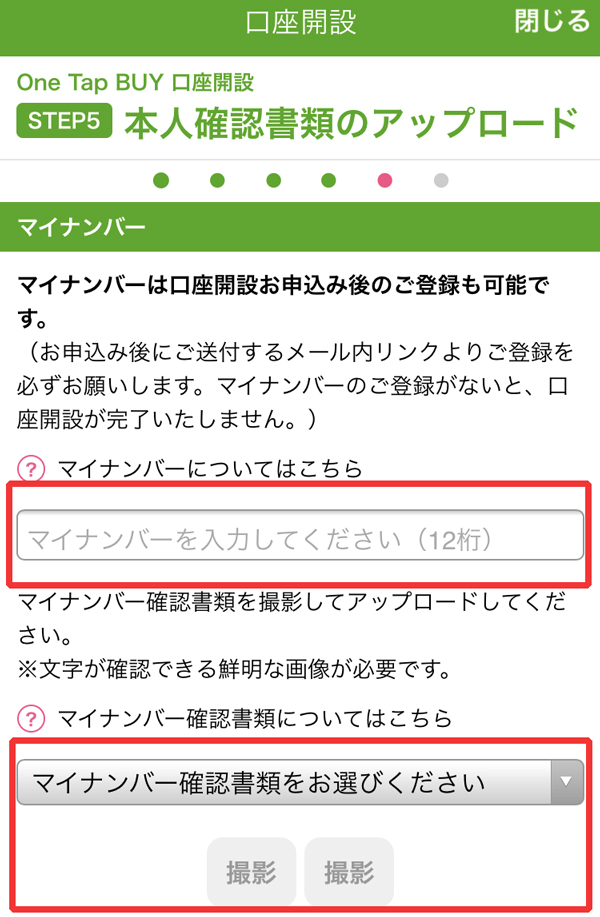
マイナンバーが確認できるどちらかのカードの写真と、運転免許証などの写真をそれぞれアップロードして『ワンタップバイ』の申し込みは完了です。
この時点で、『ワンタップバイ』から登録したメールアドレス宛に、口座開設までの手続きの流れについてのメールが届きます。
ここまで来たら、まずは口座開設完了の連絡を待つこととなります。
証券口座開設とログイン情報の到着
『ワンタップバイ』では、申し込み後の審査から口座開設まで、通常で1週間〜2週間程度を要するとのことです。
自分の場合は、申し込みから1週間ちょっとで、以下のようなお知らせメールが『ワンタップバイから届きました。
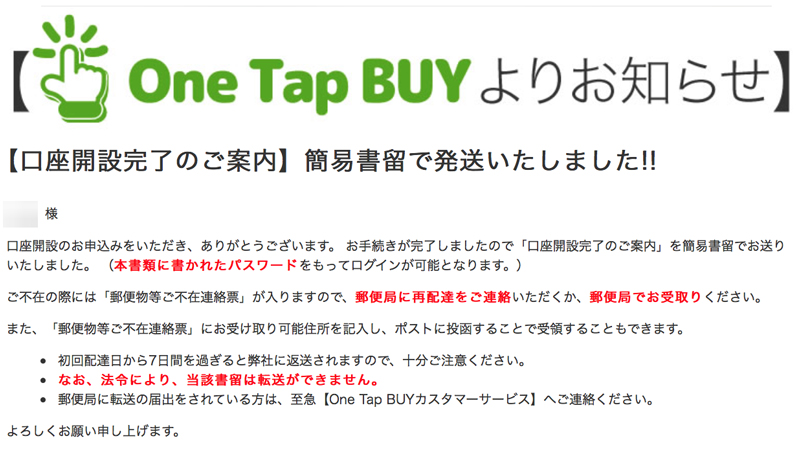
口座開設が完了するとログイン情報が届くのですが、こちらについてはメールではなく「簡易書留」で届きます。
その旨を伝える内容まではメールで届きますが、口座番号や『ワンタップバイ』へのログイン情報といったものは、それから数日後に書面で受け取ることになります。
待つこと数日…実際に届いたのがこちらです。

封筒の中には、口座番号やログイン情報が記載された用紙と、『ワンタップバイ』のスマホアプリの設定方法や株式投資に関する漫画形式のチラシなどが入っていました。
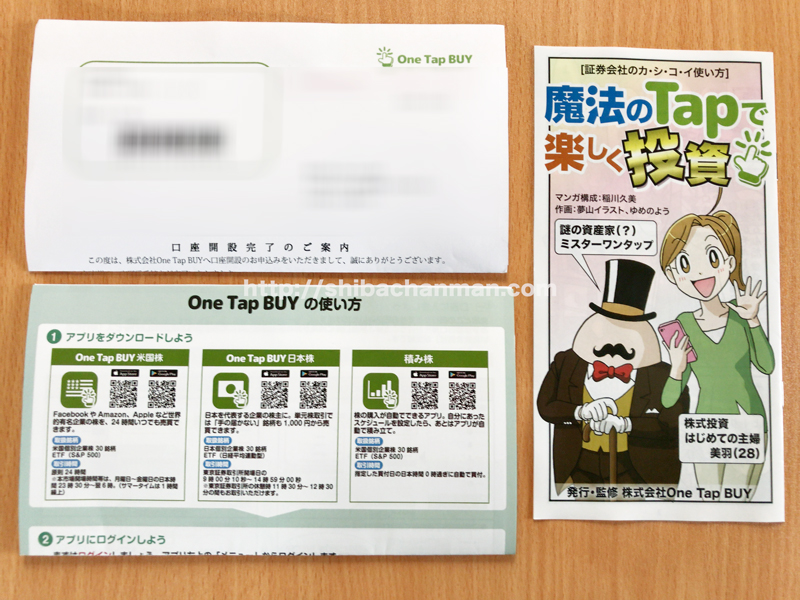
これで、スマホアプリからログインを行い、開設された「みずほ銀行」の口座へ自分の普段使っている銀行口座から入金を行えば株式投資スタートとなります。
ちなみに、開設された「みずほ銀行」の口座の受取人ですが、こちらは申込者ではなく『ワンタップバイ』名義となります。
最初は「えっ?」と思ってしまうところですが、あくまで『ワンタップバイが投資資金の取りまとめ管理をユーザーごとに行なっているからだそうです。
名義は『ワンタップバイ』ですが、あくまでお客様専用口座という扱いという認識で大丈夫です。
注意点としては、入金の際には必ず『ワンタップバイ』の登録者本人名義で振り込みをしなければなりませません。
『ワンタップバイ』が個々のユーザーを管理するためにそこは必須ということなのでしょう。
ということで、ログインと口座への入金を行い、株式投資を始めてみました。
『ワンタップバイ』アプリへのログインと株式購入の流れ
最初に購入することにしたのは、「日本株」ではなく「米国株」です。
とりあえず普段よく利用する「Amazon」と「Apple」の株を購入するためです。笑
米国株のアプリへログインします。
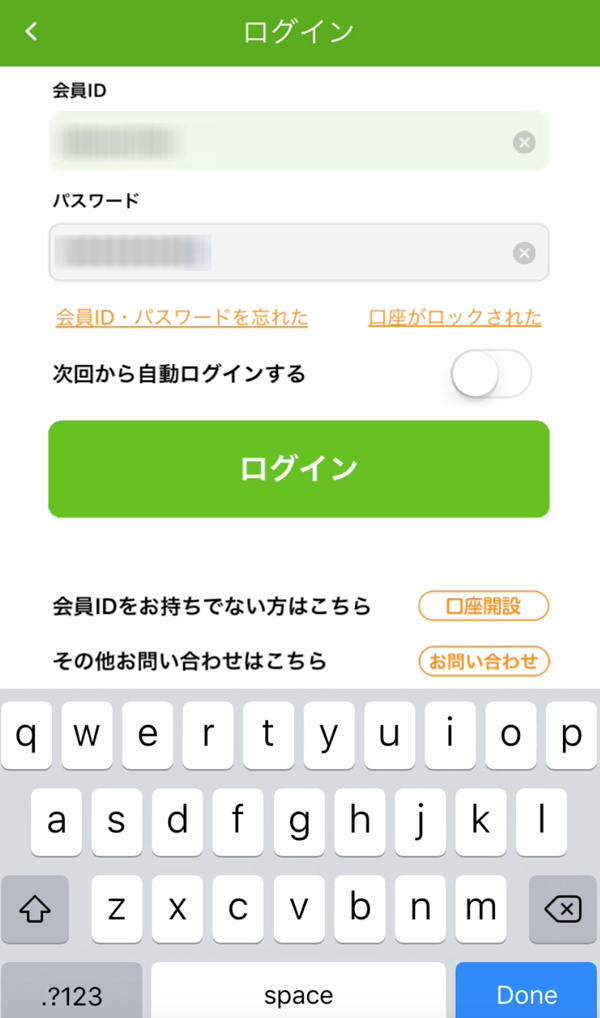
書留で届いた書類に記載されている、IDとパスワードを入力してログインをタップすると、「パスコードの設定」が求められます。
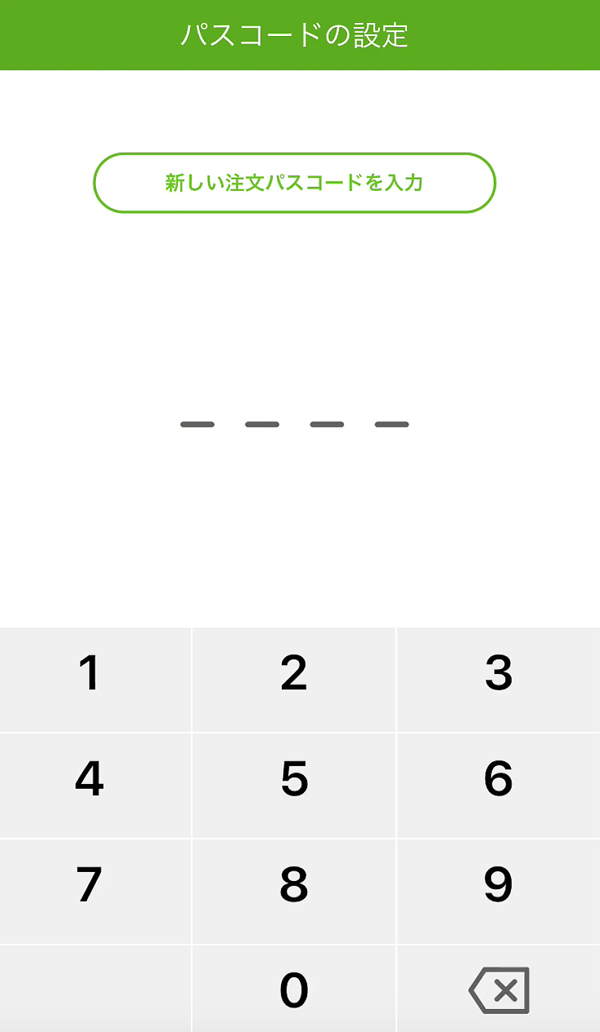
このパスコードは、株式購入を行う際に、購入を確定させる時に入力が必要となる4桁の数字となりますので、任意で作成します。(設定時は確認のため2回入力が必要です)
これで、投資する企業を選べる事となりますが、選択肢としては「自分で企業を選ぶ」パターンと、「米国市場全体に投資」というまとめプランみたいなもののどちらかから選択ができます。
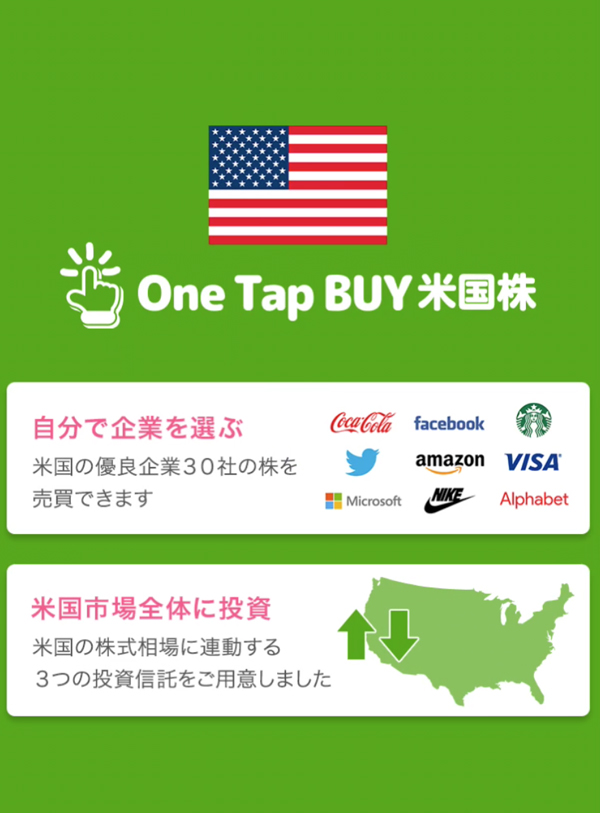
自分の場合は、先程もお伝えしたように「Amazon」と「Apple」の株をとりあえず購入するという目的がありましたので、投資する企業を自分で選ぶため「自分で企業を選ぶ」を選択しました。
『ワンタップバイ』では、選べる銘柄がかなり絞り込まれており、選択肢は少ないのですが、そこにある企業名は超有名どころばかりになっています。
画面をスクロールし、まず「Amazon」を選択しました。
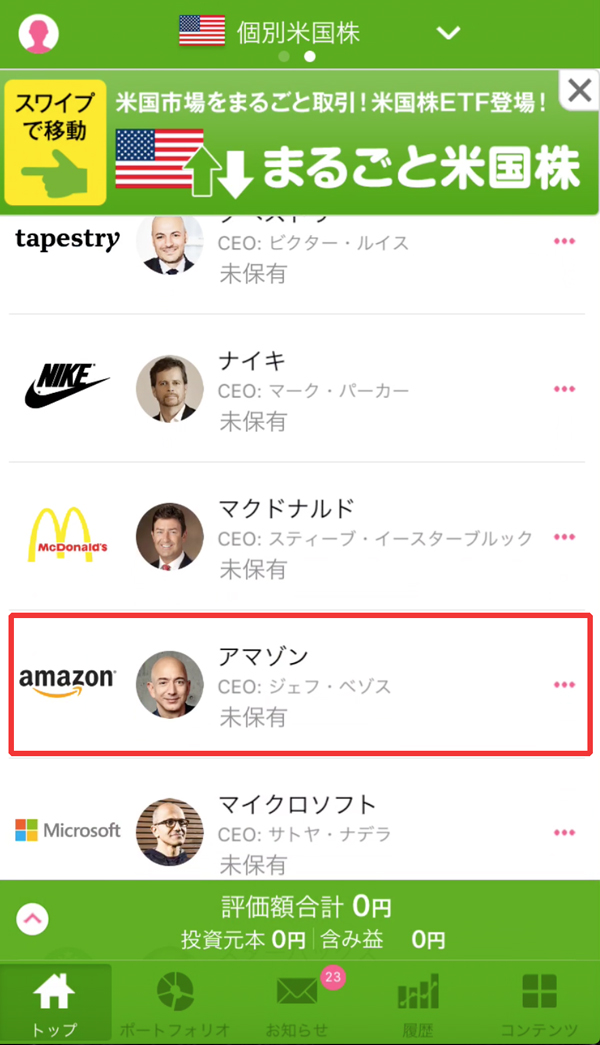
この際、企業名の横にある「・・・」をタップすると、メニューが開き、株式の保有状況やチャート、企業情報などが閲覧できますが、「マンガで読む」という項目もあります。
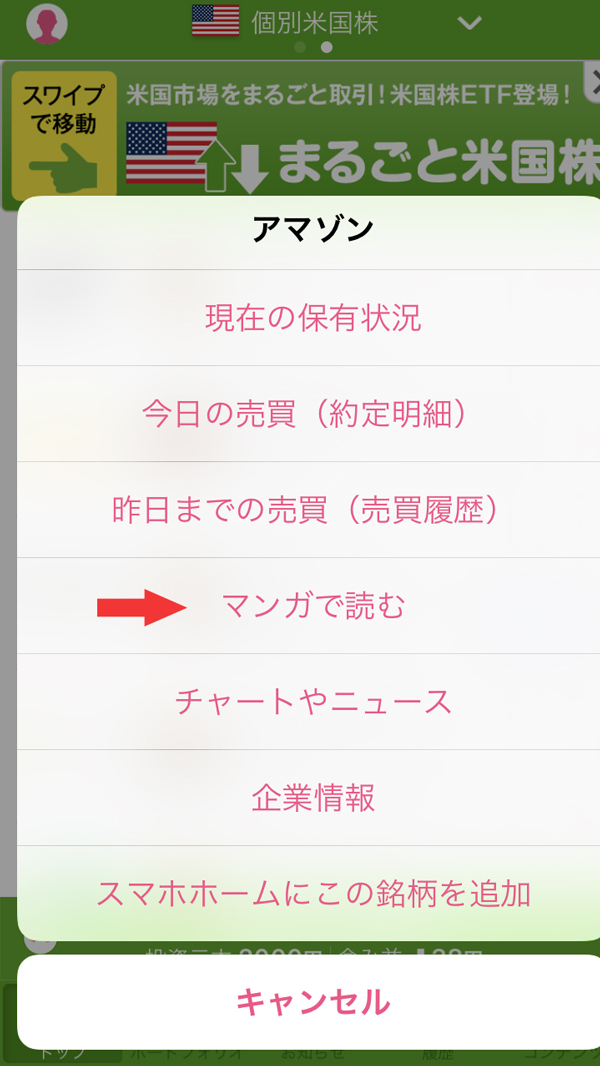
この「マンガで読む」では、その企業の成り立ちについて、その名前通り「漫画」で簡単に紹介されています。
こちらも参考までに目を通しておくと、その企業への愛着が湧くかもしれません。
ということで「Amazon」の株を買付ますが、購入前に今回のために開設した「みずほ銀行」にとりあえず2,000円ほど振り込みを行っておきました。
他行から「みずほ銀行」の口座に振り込みましたので、入金が反映されるまでの時間は若干違ってくると思いますが、銀行営業時間内の手続きであればだいたい数時間程度見ておけばよさそうです。
その2,000円のうち、1,000円(笑)分ですが「Amazon」の株を買います。
「One Tap BUY買付可能額」の欄に振り込みを行なった2,000円の表示があるのを確認し、その下の数字をスクロールさせて1,000円を選択。笑
そして「買う」をタップします。
すると最初のログイン時に設定した4桁の「注文パスコード」を入力する画面が表示されますので、設定した数字をいれます。
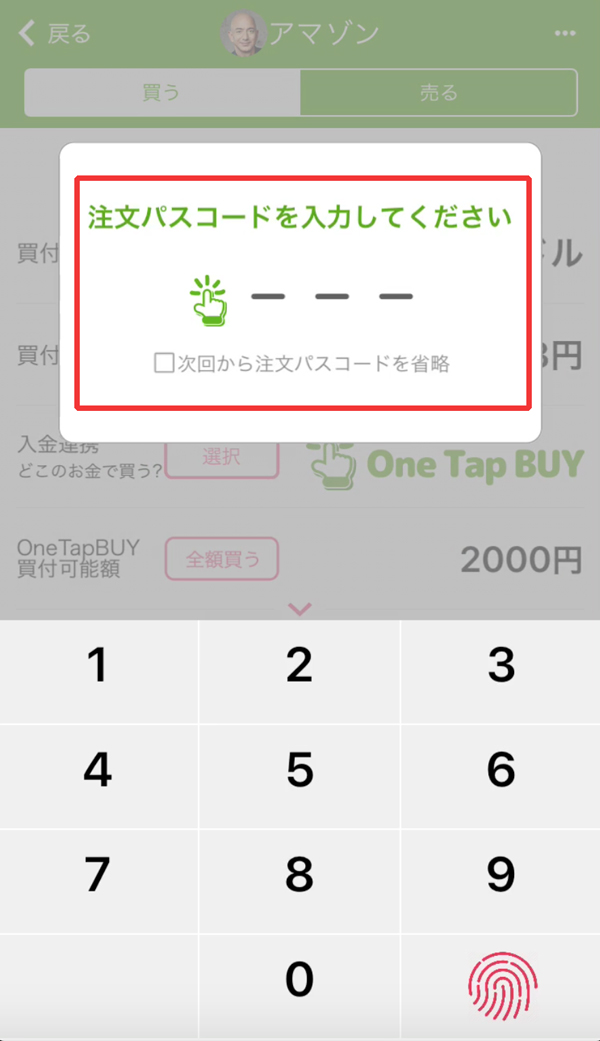
最後に「この金額で買いますか?」と最終確認と買付内容が表示されますので、「買う」を選択します。
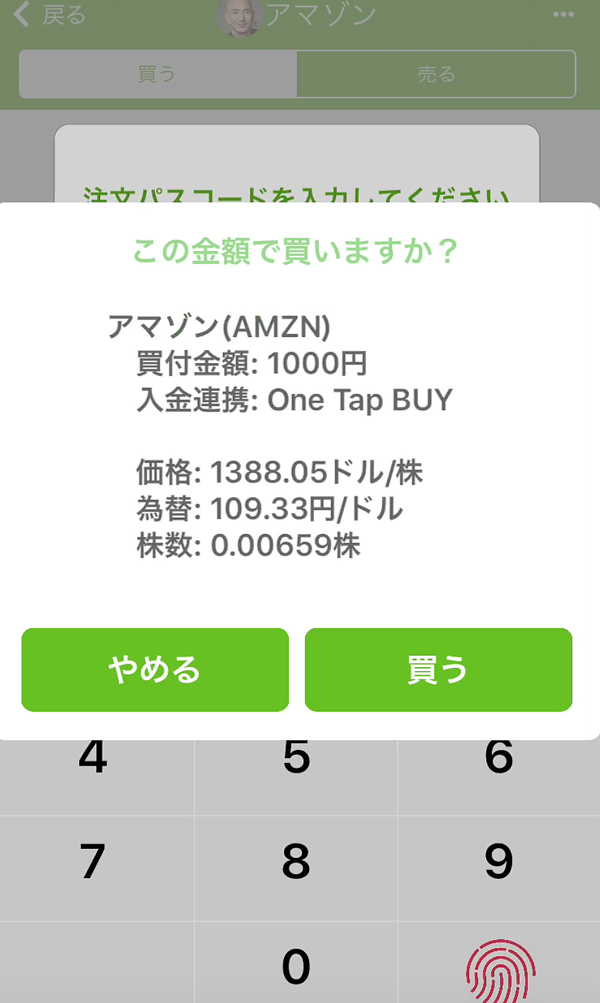
すると「Amazon」のCEOであるジェフ・ベゾスの顔写真付きで株の購入が確定。
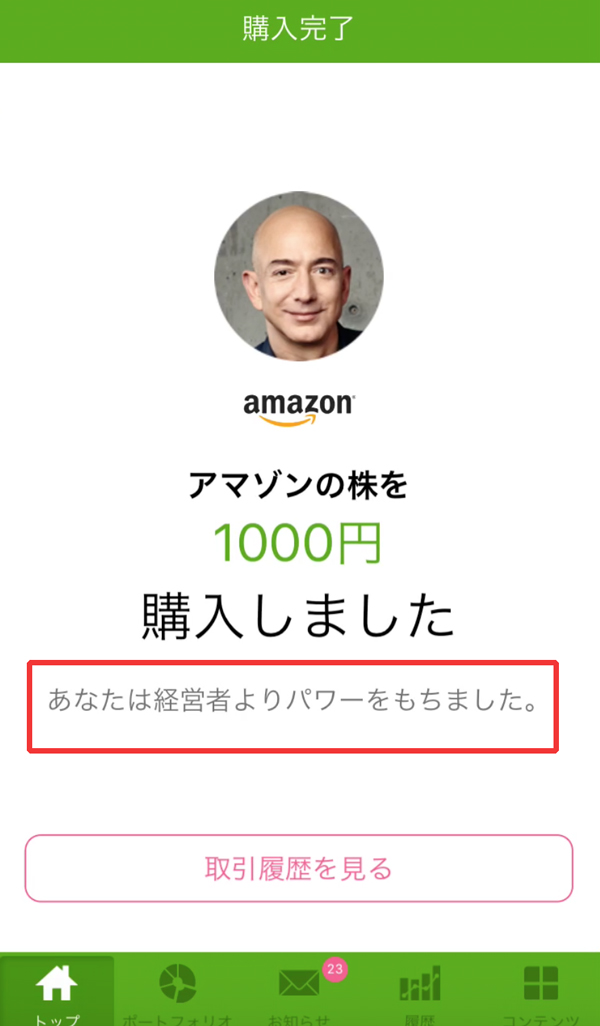
「あなたは経営者よりパワーをもちました」
となんとも優越感のあるメッセージが表示されて。笑
わずか1,000円なのでパワーもくそもありませんが、気分がよくなる演出ではあります。
余談ですが購入手続きの最終確認で買うややめるかタップするのを数秒でもためらうと、もう一度最初からやり直しとなります。
この持ち時間がかなり短いのでご注意ください。
ワンタップバイで購入した株を売却し出金するまでの流れ
当然のことながら、株ですから買うこともできれば売ることもできます。
ということで『ワンタップバイ』で購入した株を売却後に現金を引き出すまでの流れもご紹介します。
まず所有してる株の中から売りたいものを選びます。
画面上部の「買う」が選択されているので右となりの「売る」をタップ。
それから画面下部のところで売る金額を指定して「売る」をタップします。
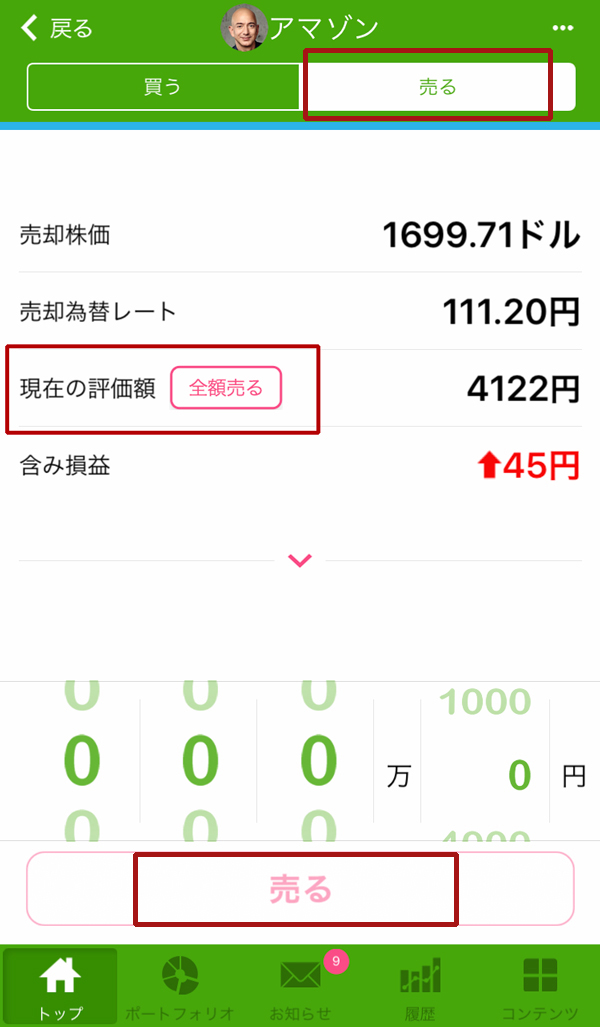
今回は、試しに画面中段にある『全額売る』の方で株を売却してみますね。
画面中程の「現在の評価額」にある『全額売る』をタップすると、対象企業の所有している株式を現時点での評価額ですべて売却することができます。
すると注文パスコードを入力する画面になるので、ここでパスコードか、設定している場合はテンキー向かって右下の指紋マークをタップして指紋認証でもOKです。
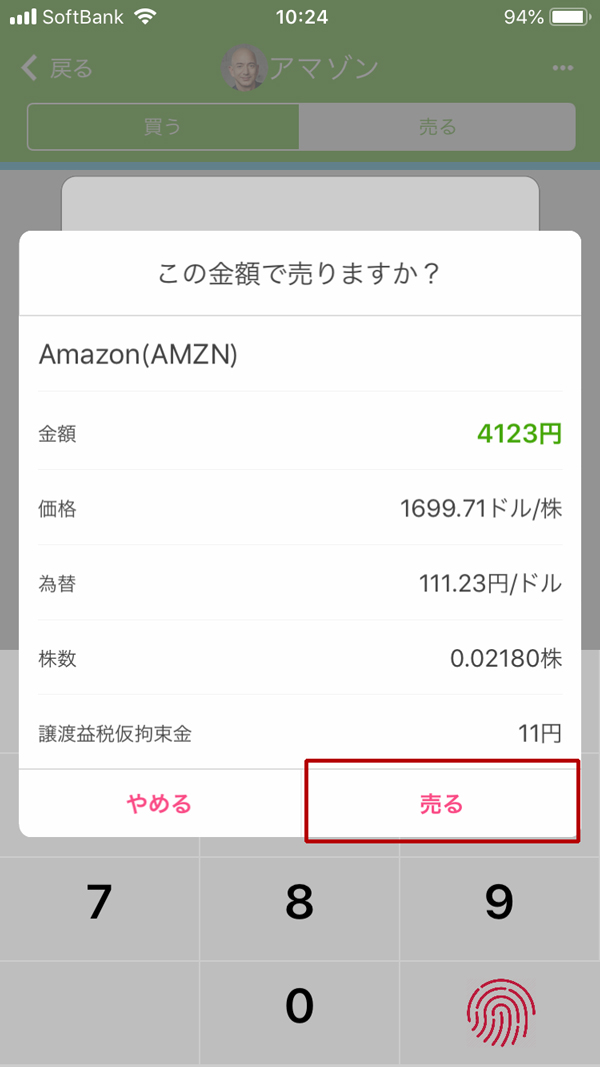
売却する金額に間違いがなければ「売る」をタップします。
注意事項として、この一連の流れは時間制限がありますので、一定時間経つと元の画面に戻ってしまうので、早めにタップをしなければなりません。苦笑
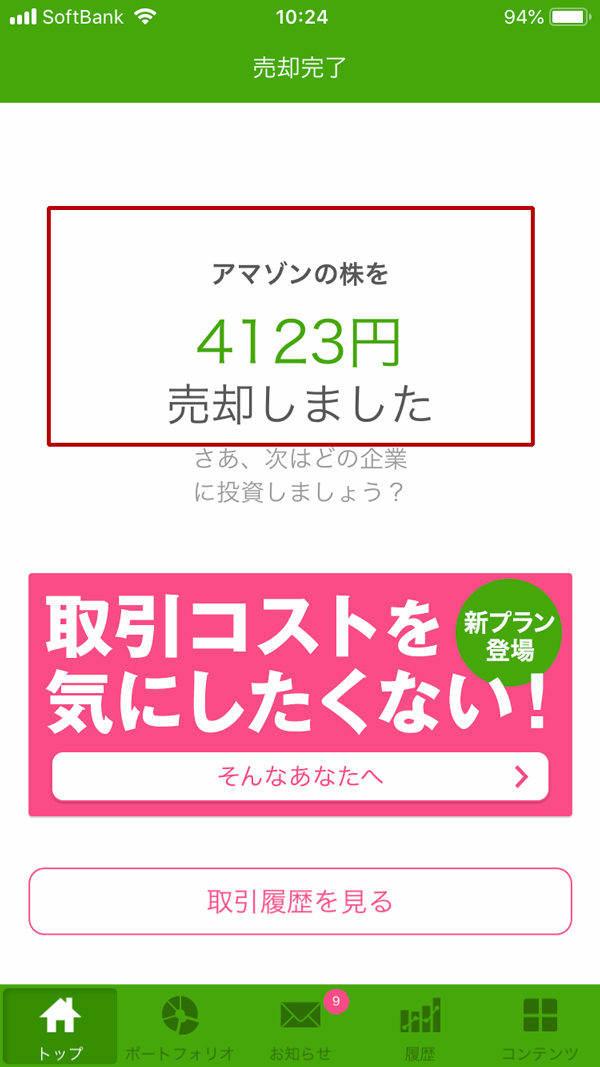
株の売却はこれで完了となりますので、そのお金を別の企業に投資してもよいのですが、今回はあくまで現金化目的となりますので、そのための手続きへと進みます。
なお売却後に出金が可能となるのは、売却した日から3~4営業日後が目安となりますので、売却当日での出金はできませんのでご注意ください。
※出金可能な状態になるまでは「出金可能額」は0円と表示されます。
出金先銀行口座の登録方法
それでは売却で得たお金を『ワンタップバイ』から銀行口座へ振り込んでもらうための手続き実際に行います。
そのために、まずは出金先となる銀行口座の登録を事前に行っておきます。
まずアプリトップページの右上にある人間のシルエットをしたアイコンをタップ。
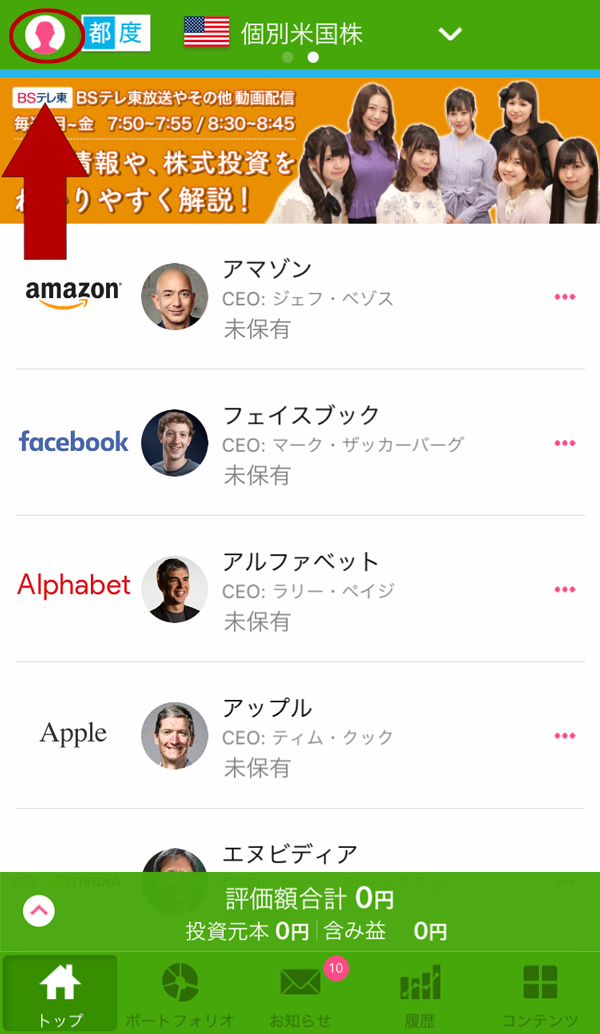
するとメニュー画面に切り替わりますので、上から2番目の「お引出し」を同じくタップ。

ここで出金可能な状態になった時、金額が表示されますので、それまでは先ほどお伝えしたように0円と表示がされた状態になりますが、それで問題はありません。
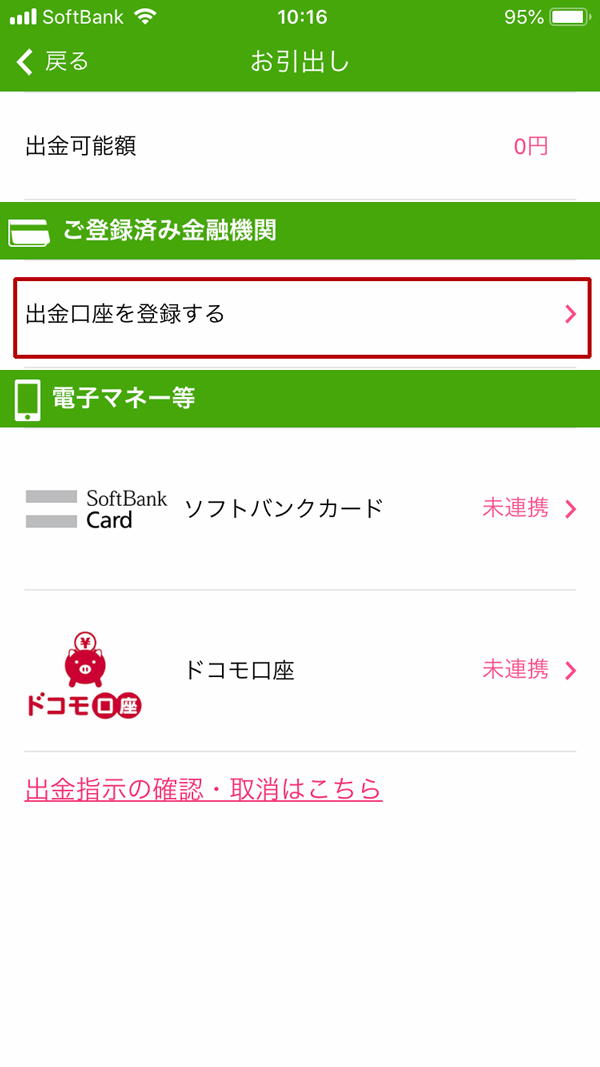
その下に振り込みを希望する金融機関の情報が表示されます。
はじめての場合は「出金口座を登録する」と表示されていますので、ここで銀行口座の情報を入力する必要があります。
銀行口座以外にも、電子マネーなどとして手続きすることも可能です。
ちなみに口座情報の登録は、メニュー画面の中央にある「会員情報」の「出金先金融機関の登録・変更」からでも行えます。
それでは実際に口座登録を進めますが、口座登録がはじめての場合でも「変更内容のご入力」という項目で口座情報を入力していくことになります。
必要な情報はこちらです。
<口座登録時の必須項目>
●金融機関コード
●金融機関名
●店番号
●支店名
●預金種別
●口座番号
●口座名義
これらすべてを入力後に、画面一番下の「内容確認」をタップして、登録内容に間違いがないか確認後、パスワードを入れます。
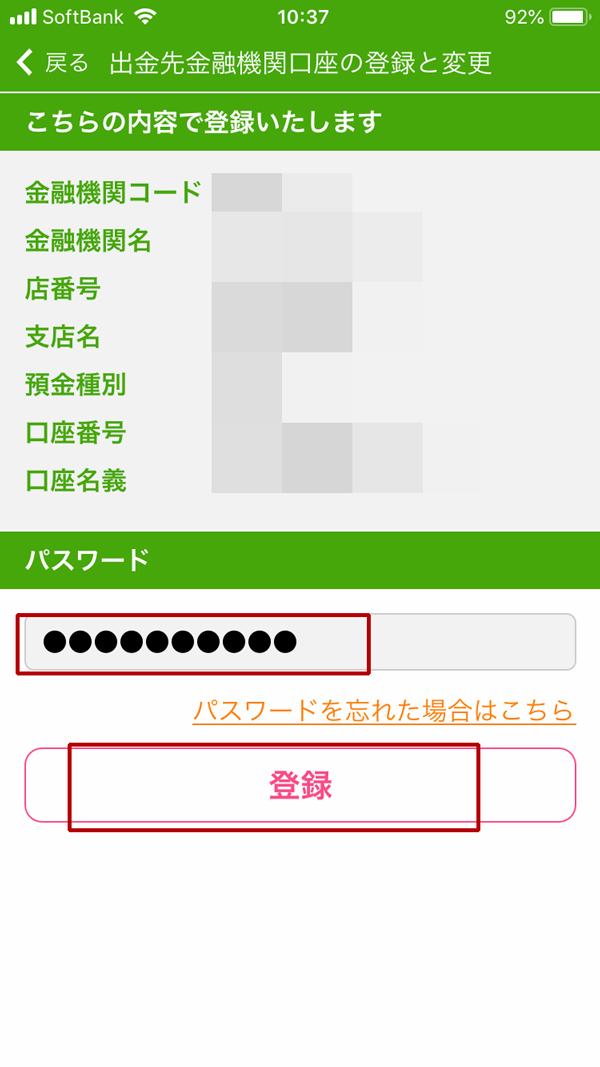
パスワードは、『ワンタップバイ』から届いた書類に記載されているものです。
最後に登録をタップして完了です。
あとは、出金可能な状態になるまで、ひたすらまつのみとなります。
出金手続き方法
いよいよ出金手続きを行いますが、金融機関の営業時間中(9:00〜14:30)に手続きを行うと、約1〜2時間後に振り込みが行われるとのことです。
金融機関の営業時間外に手続きを行なった場合は、よく営業日の10時頃が振り込みが行われます。
実際の手続きは、同じくメニューの「お引出し」から、先ほど登録した出金先銀行名が表示されますので、タップすると「出金先」「出金可能額」などが表示される画面に入ります。
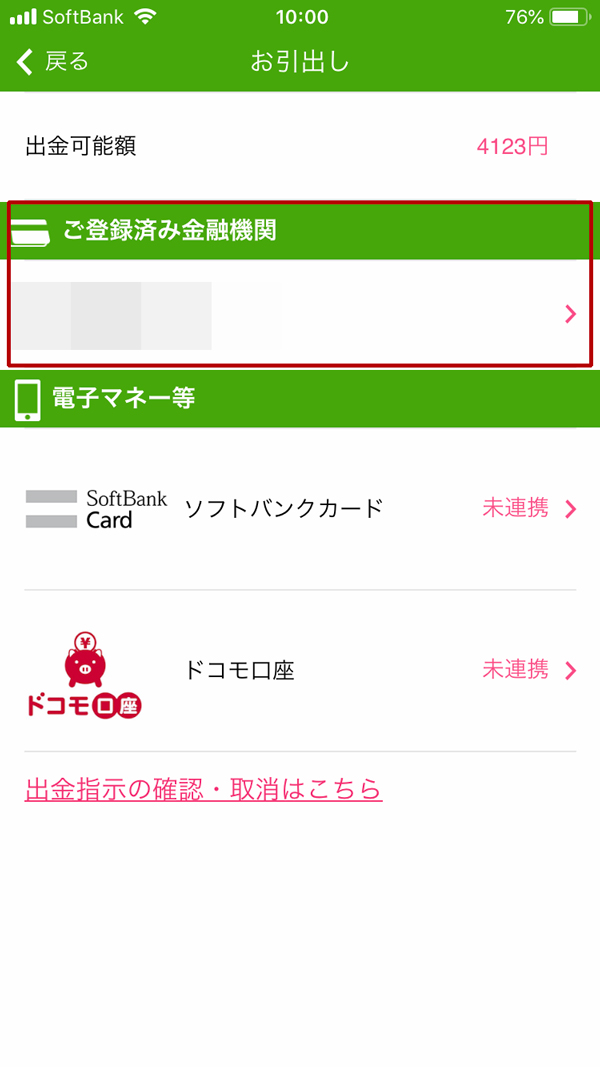
「出金可能額」の下にある「出金額」に、実際に出金したい金額を入力したら「確認する」をタップ。
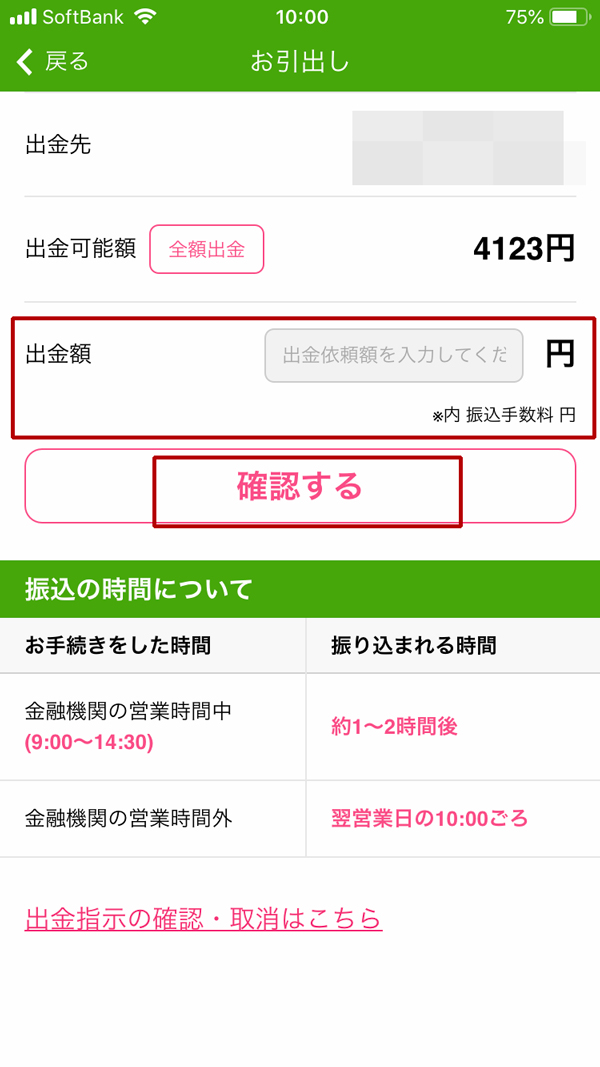
すると出金額(その下は振込手数料も表示)の下に、金融機関名が表示されていますので、間違いがなければ、『ワンタップバイ』のパスワードを入力。
※振込手数料について
『ワンタップバイ』を利用するために作成した、専用のみずほ銀行口座からの出金時の手数料は下記のようになっています。
・3万円未満: (同行宛て)108円 (他行宛ての場合)270円
・3万円以上: (同行宛て)216円 (他行宛ての場合)378円
最後に「出金する」をタップすれば、「受け付けました」の画面に切り替わり手続きは完了です。
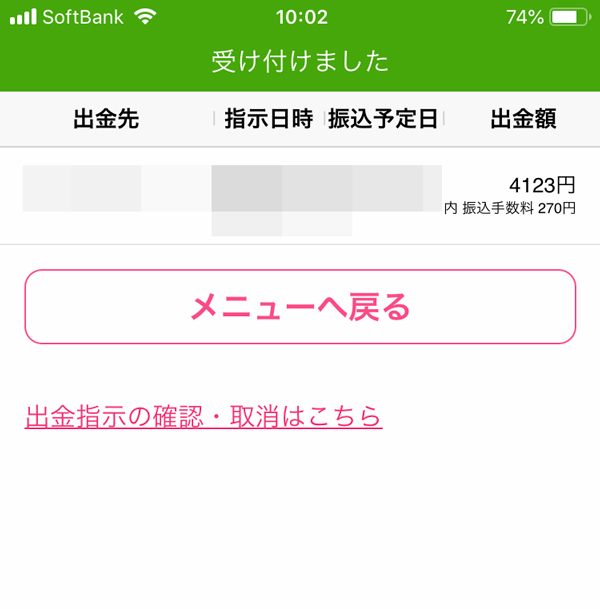
ここで出金手続きした日時とあわせて、振込予定日も表示されます。
ちなみに私が出金手続きした際は、金融機関営業時間内の10時すぎに手続き後、ちょうど2時間後くらいに振込が確認できました。
『ワンタップバイ』で購入した株を売却し現金化したあとに、口座へ出金するまでの流れはこのような感じになります。
とくに難しい手続きもなく、スマホアプリから手軽に株の購入も売却も行えるのが、『ワンタップバイ』の使い勝手のよさと言っていいでしょう。
ワンタップバイのデメリット
なんとも簡単な操作で1,000円という少額からとはいえ、世界的な有名企業の株が購入できる『ワンタップバイ』。
その手軽さが大きなメリットと呼べますが、デメリットもやっぱりあります。
購入可能な銘柄が極端に少ないことや、入出金の手数料が他の証券会社などと比べるとちょっと高めに設定されているようです。
※銘柄については、米国株、日本株ともに30社です。(2018年1月31日現在)
上記以外で、米国株の「ヤフー(現アルタバ)」は売却のみで買付はできないようです。
他には、株式購入時の手数料が安い他の証券口座へ『ワンタップバイ』で保有している株式を移動するといったことはできないようで、一旦売りに出してから再度買付ないといけないみたいです。
このあたりについては、『ワンタップバイ』が手軽に株式購入を少額で出来るそもそもの理由と関係があると思われます。
通常は証券会社を通じて投資家が直接取引所が決めた単位で株式購入を行わなければなりませんが、『ワンタップバイ』では、運営会社がまず市場から株式を仕入れた上で、その中から選ぶ相対取引形式になっています。
あくまで『ワンタップバイ』が用意した株式のみから購入可能なことで、手順も簡単で1,000円という少額から株式が保有できるというわけなんです。
本来の株式投資と大きく違う点となりますので、一般的な投資家さんたちからすればデメリットだと思います。
でも自分のように株のことがよく分からない、やってみたいけど大損したくないという人にとっては、お金をあまりかけずに株式市場を実際に体感することができるのはメリットと言ってもよいと考えます。
あとは、デメリットと言ってよいのか微妙ですが、数千円の投資では大きなリターンが望めないことでしょうか。苦笑
資金が少ないわけですから当たり前といってしまえばそれまでですね。
ただこれを言ってしまうと、スマホでわずか3タップの操作で少額からでも株が購入できる『ワンタップバイ』のメリットがなくなってしまいます。
株に詳しい方からすれば他にもたくさんデメリットがあるのかもしれませんが、自分のような素人には『ワンタップバイ』はちょうどいい感じです。笑
物は考えよう『ワンタップバイ』は500円玉貯金のようなもの

手軽に株式購入が始められて、少ないながらも資産運用を行える『ワンタップバイ』ですが、先ほども申しましたが少額の投資では大きく儲けることができませんが、その代わり大損することもありません。
そうしてみると、『ワンタップバイ』で株式投資を行うことは、貯金することに近いです。
普通預金みたいなもので利息がつくかもしれない。(株価が上がればですが)
貯金といっても額が額なので、「500円玉貯金」みたいなものかと。苦笑
それくらいの気持ちで、口座にいくらか入金して株式投資を体感できるのが『ワンタップバイ』です。
自分のような株式投資の素人には、スタートとしてはこれくらいが程よい気がしています。
といった感じですが、しばらくチマチマと株式投資を楽しんでみることにします。笑
以上、スマホ証券『ワンタップバイ』を実際に申し込んで株を購入してみた話でした!